
Dodawanie obiektów zawierających łącze w celu stworzenia interaktywnej prezentacji w Keynote na Macu
Możesz zezwolić, aby obiekty działały jako łącza, w które widzowie klikają, aby przechodzić z jednego slajdu do drugiego. Jest to szczególnie przydatne, gdy chcesz utworzyć interaktywną prezentację, która pozwala widzom wybrać własny sposób prezentacji pokazu slajdów.
Obiekty, które można przekształcić w łącza, zawierają kształty, linie, obrazy, galerie obrazków, rysunki, pola tekstowe, równania, grupy obiektów i animowane rysunki.
Dodanie łącza do obiektu, które umożliwia widzom przejście do innego slajdu
Otwórz aplikację Keynote
 na Macu.
na Macu.Otwórz prezentację z obiektem, który chcesz sformatować jako łącze.
Kliknij z klawiszem Control w obiekt, wybierz Dodaj łącze, a następnie kliknij w Slajd.
Wybierz opcję slajdu (Następny slajd, Poprzedni slajd i tak dalej).
Aby połączyć z określonym slajdem, zaznacz opcję Slajd, a następnie wpisz numer slajdu.
Aby potwierdzić miejsce docelowe łącza, kliknij w Idź do slajdu.
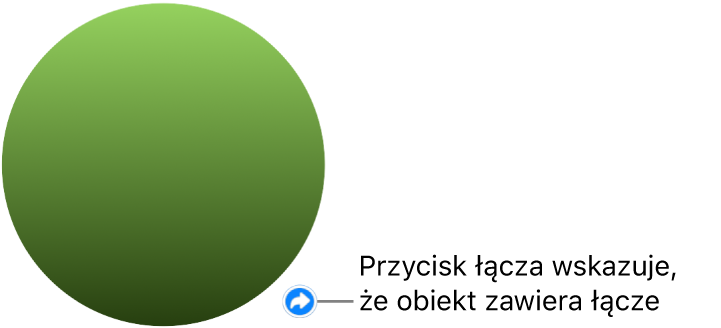
Tekst zamieniony w łącze jest podkreślony, a w prawym dolnym rogu obiektu zawierającego łącze pojawia się przycisk łącza (zakrzywiona strzałka). (Przycisk łącza nie jest widoczny podczas odtwarzania prezentacji.)
Aby zamknąć edytor łącza, kliknij w slajd.
Zmienianie miejsca docelowego łącza w slajdzie
Otwórz aplikację Keynote
 na Macu.
na Macu.Otwórz prezentację z łączem, które chcesz zmienić.
Kliknij w przycisk łącza obok obiektu, kliknij w Edycja, a następnie zaznacz inne miejsce docelowe w edytorze łącza.
Aby usunąć łącze, kliknij w przycisk Usuń.
Aby zamknąć edytor łącza, kliknij w slajd.
Ustawianie interaktywnego odtwarzania prezentacji
Aby używać obiektów zawierających łącze do poruszania się między slajdami, należy ustawić odtwarzanie pokazu slajdów jako typ prezentacji Zwykła lub Tylko łącza. Możesz także ustawić odtwarzanie prezentacji natychmiast po jej otworzeniu, w sposób ciągły w pętli, lub od początku, jeśli nastąpi okres bezczynności.
Otwórz aplikację Keynote
 na Macu.
na Macu.Otwórz prezentację, a następnie kliknij w kartę Dokument na pasku bocznym Dokument
 .
.Wybierz opcję w menu podręcznym Typ prezentacji:
Zwykła: Zmiana slajdu lub uruchomienie animacji w prezentacji następuje, gdy widz naciśnie klawisz ze strzałką w prawo lub klawisz ze strzałką w lewo, kliknie myszą lub gładzikiem, albo kliknie w łącze na slajdzie. Ta opcja jest przydatna, jeśli chcesz wyświetlać slajdy sekwencyjnie.
Tylko łącza: Zmiana slajdu lub uruchomienie animacji w prezentacji następuje tylko wtedy, gdy widz kliknie w łącze. Ta opcja jest przydatna, jeśli chcesz pokazywać interaktywny pokaz slajdów w ustawieniach kiosku, lub jeśli chcesz pokazywać slajdy w niesekwencyjnej kolejności.
Porada: W prezentacji typu Tylko łącza, upewnij się, czy każdy slajd zawiera łącze (aby zapobiec slajdom bez wyjścia).
W obszarze Ustawienia pokazu slajdów na karcie Dokument zaznacz jedną lub więcej opcji odtwarzania:
Odtwarzaj automatycznie po otwarciu: Prezentacja odtwarzana jest od razu po jej otworzeniu.
Odtwarzaj pokaz slajdów w pętli: Pod koniec pokazu slajdów prezentacja powraca do pierwszego slajdu.
Od nowa, gdy nieaktywny przez: Użyj strzałek w górę lub w dół, aby ustawić czas bezczynności bez interakcji widza, zanim prezentacja powróci do pierwszego slajdu.
Aby zacząć odtwarzać prezentację, kliknij w nawigatorze slajdów w slajd, od którego chcesz zacząć, a następnie kliknij w
 na pasku narzędzi.
na pasku narzędzi.